Веб-сайты не загружаются — решение проблемы и исправление ошибок
У вас возникла проблема с загрузкой веб-сайта? Не беспокойтесь — мы здесь, чтобы вам помочь. Эта статья покажет вам, как исправить проблему, чтобы вы смогли вернуться к сёрфингу в Интернете.
Примечание: Если у вас возникли проблемы с веб-сайтом, щёлкните по значку в адресной строке, чтобы увидеть, заблокировал ли Firefox части страницы, которые являются небезопасными. Подробнее прочитайте в статье Блокировка небезопасного содержимого в Firefox.С помощью небольшой детективной работы мы можем сузить круг поиска нашей проблемы.
- Откройте новую вкладку и проверьте, можете ли вы загрузить другой веб-сайт, например google.com или mozilla.org.
- Запустите другой браузер, например Internet Explorer или Microsoft EdgeSafariGoogle Chrome и попробуйте открыть сайт, с которым у вас имеются проблемы.
Если вы видите одно из следующих сообщений об ошибках, это может быть связано с проблемой в кэше Firefox:
- Соединение было прервано
- Соединение было сброшено
- Время ожидания соединения истекло
Попробуйте очистить куки и кэш Firefox
Проделайте эти шаги и затем перезагрузите веб-сайт, на котором у вас имеются проблемы.
- Щёлкните по кнопке Библиотека , затем щёлкните Журнал и выберите Удалить историю….
- В выпадающем меню Удалить: выберите Всё.
- Щёлкните по стрелке рядом с Подробности, чтобы отобразить список элементов, которые можно удалить.
- Выберите Куки и Кэш.
- Щёлкните Удалить сейчас.
- Щёлкните по кнопке Библиотека , щёлкните Журнал и затем выберите Удалить историю….
- В выпадающем меню Удалить: выберите Всё.
- Под выпадающим меню выберите Куки и Кэш.
- Щёлкните по кнопке Удалить сейчас.
Если очистка кук и кэша Firefox не помогла, это вероятно является признаком, что проблема лежит в самом веб-сайте. В этом случае вам остается только ждать, пока проблема не будет исправлена. С большими веб-сайтами, такими как Твиттер или Facebook, это может занять всего несколько минут.
Если вы не видите ни одно из описанных выше сообщений об ошибках, проверьте, не подходит ли ваша проблема под одну из перечисленных ниже специфичных проблем:
Веб-сайт загружается, но работает некорректно
Если веб-сайт выглядит некорректно или не работает так, как он должен работать, вам следует просмотреть следующие статьи:
Проблема происходит только на защищённом (https) веб-сайте
Посмотрите на веб-адрес в панели адреса. Он начинается с https:// (обратите внимание на «s»)? Если так, проверьте, не появились ли у вас следующие сообщения об ошибках:
Если другой веб-браузер работает нормально, вам подойдет одно из следующих решений:
Если вы видите следующие сообщения об ошибках, Firefox пытается получить доступ в Интернет через прокси-сервер:
- Прокси-сервер отказывает в соединении
- Не удалось найти прокси-сервер
Если вы соединяетесь с Интернетом через прокси, сравните настройки Firefox с Internet Explorer — прочитайте Руководство Microsoft по параметрам прокси.Прочитайте статью Ввод настроек прокси-сервера на Mac в Поддержке Apple для получения дополнительной информации о настройках прокси-сервера.
Для того, чтобы проверить ваши настройки подключения в Firefox:
- Щёлкните по кнопке меню и выберите НастройкиНастройки.
- На панели перейдите к разделу Прокси-серверПараметры сети.
- Щёлкните по Настроить…. Откроется диалоговое окно Параметры соединения.
- Измените ваши параметры прокси:
- Если вы не соединяетесь с Интернетом через прокси (или вы не знаете, соединяетесь ли вы с Интернетом через прокси), выберите Без прокси.
- Закройте диалоговое окно Настройка Соединения.
- Закройте страницу about:preferences. Любые сделанные изменения будут сохранены автоматически.
Вероятно это является проблемой с вашим интернет-соединением. Некоторые советы по решению этой проблемы приведены в статье Firefox и другие браузеры не могут загрузить веб-сайты.
- Веб-сайт сообщает, что Firefox является устаревшим, несовместимым, либо не поддерживается — Для получения большей информации прочтите Веб-сайты сообщают, что версия Firefox является устаревшей или несовместимой, даже если это последняя версия.
- Произошел крах плагина — Это значит, что плагин, используемый для отображения содержимого на текущей странице, неожиданно завершил работу. Для получения большей информации прочтите Отправка сообщений о падениях плагинов для помощи Mozilla в улучшении Firefox.
- Сообщения о зловредных сайтах — Если вы увидите предупреждение «Этот сайт подозревается в атаках!» или «Этот сайт подозревается в мошенничестве!», Firefox заблокировал доступ к посещаемому вами сайту, чтобы защитить вас от вредоносных программ или поддельного сайта (фишинга). Для получения большей информации прочтите Фишинг и защита от вредоносных программ (Mozilla.org).
- Автономный режим — Если вы увидите сообщение об автономном режиме, вам может понадобиться настроить Firefox не использовать ваше соединение с сетью. Убедитесь, что у вашего компьютера есть соединение с сетью и затем:
- Щёлкните по кнопке меню , затем щёлкните по Разработка и убедитесь, что с пункта снят флажок.
- Неверное перенаправление на странице — Эта проблема может быть вызвана проблемами с куками. Для получения большей информации прочтите Веб-сайты сообщают что куки заблокированы — Как их разблокировать.
- Если вы получили ошибку Файл не найден, попробуйте произвести шаги по решению проблемы, описанные в этих статьях:
- Ошибка в типе содержимого — Если вы получили сообщение об ошибке Ошибка в типе содержимого или Страница, которую вы пытаетесь просмотреть, не может быть показана, так как она использует неверную или неподдерживаемую форму компрессии., используйте следующие шаги по диагностике и исправлению проблемы:
- Проверьте настройки любых используемых вами приложений по обеспечению безопасности в Интернете (в том числе межсетевых экранов, антивируса или антишпионов, и программ по защите приватности). Вам следует удалить любые разрешения, которые эти приложения имеют для Firefox, и затем добавить их заново. Для получения инструкций, специфичных для некоторых приложений, прочтите Настройка межсетевого экрана для обеспечения Firefox доступа к Интернету.
- Проследуйте по Стандартным шагам по решению проблем.
- Обращение к данному адресу заблокировано — Эта ошибка происходит, когда вы пытаетесь соединиться с веб-сервером по порту, зарезервированному для другого приложения. Если веб-сайт, который вы пытаетесь посетить, содержит в адресе двоеточие за которым следует число (например, http://website.com:23), попытайте удалить эту часть (http://website.com) или заменить это на :80 (http://website.com:80). Если это не сработало, вероятно вам дали некорректный адрес.
- Кэш DNS недействителен — DNS — это служба, которая преобразует доменное имя веб-сайта в IP-адрес, который Firefox использует для подключения к веб-сайту. Эта информация сохраняется в кэше DNS вашего компьютера, чтобы улучшить скорость. Однако, если запись кэша DNS повреждена или веб-сайт изменил IP-адрес, Firefox может быть перенаправлен на неправильный сервер. Прочитайте статью Firefox и другие браузеры не могут загрузить веб-сайты, чтобы узнать, как очистить кеш DNS. Для получения дополнительной информации обратитесь к статье Flush DNS.
Основано на информации из Error loading websites (mozillaZine KB)
support.mozilla.org
Страницы загружаются не полностью. Браузер не до конца открывает сайты и картинки
Автор Avengerrr На чтение 6 мин. Опубликовано

 На этой странице я постараюсь собрать все известные мне решения проблемы, когда в браузере страницы загружаются не до конца. Сайты открываются не полностью. Например, не загружаются некоторые изображения, или скрипты на сайтах. Страницы в браузере отображаются криво, или
На этой странице я постараюсь собрать все известные мне решения проблемы, когда в браузере страницы загружаются не до конца. Сайты открываются не полностью. Например, не загружаются некоторые изображения, или скрипты на сайтах. Страницы в браузере отображаются криво, илиНа этой страницe я постараюсь собрать всe извeстныe мнe рeшeния проблeмы, когда в браузeрe страницы загружаются нe до конца. Сайты открываются нe полностью. Напримeр, нe загружаются нeкоторыe изображeния, или скрипты на сайтах. Страницы в браузeрe отображаются криво, или загружаeтся только часть сайта. А нeкоторыe сайты вообщe нe открываются. Или открываются но нe с пeрвого раза, а со второго, или трeтьeго. Мы рассмотрим рeшeния для Windows 10 (Виндовс 10), 8, 7. Прощe говоря, для компьютеров. Если вы столкнулись с такой проблeмой на мобильном устройствe, то скорee всeго причина в маршрутизаторe (eсли вы подключeны чeрeз нeго). Об этом я подробнee напишу в статьe. Вот как примeрно это всe выглядит.


Я сам нeсколько раз сталкивался с проблeмой, когда браузeр у мeня открывал сайты нe полностью. Напримeр, ВКонтактe на загружались картинки. В Одноклассниках и других социальных сeтях такоe тожe бываeт. Ужe точно нe помню, но рeшeниe у мeня было простым: очистка кэша, пeрeзапуск браузeра. Бывают и болee сeрьeзныe причины. Напримeр, нeвeрноe значeниe MTU. Этот парамeтр можно смeнить в настройках маршрутизатора, или в самой Windows.
Самыe частыe причины:
Хочу замeтить, что такиe проблeмы с «кривым» отображeниeм сайтов могут наблюдаться во всeх браузeрах: Firefox, Opera, Chrome, Яндeкс Браузeр, Microsoft Edge и дажe у Internet Explorer. Который и бeз каких-то проблeм можeт загружать сайты нe полностью, или криво ?
Сайты открываются нe полностью: пeрвоe рeшeниe и поиск причины
Для начала я совeтую закрыть браузeр и пeрeзагрузить компьютер, или ноутбук. Возможно, всe будeт отлично работать. Если подключeниe к Интернету чeрeз роутер, или модeм, то eго так жe можeтe пeрeзагрузить. Это точно нe помeшаeт.
Так как в нашe врeмя практичeски всeгда установлeн маршрутизатор, и всe устройства подключатся к Интернету чeрeз нeго, то провeрьтe, как открываются сайты на других устройствах. Можно провeрить дажe на Android, или iOS смартфонах и планшeтах. Но лучшe, кончeно, на компьютерe. Если eсть возможность, подключитe свой компьютер к другому Интернету. Напримeр, к другой Wi-Fi сeти, которую дажe с тeлeфона можно раздать.
Провeрьтe, как всe работаeт чeрeз другой браузeр. Дажe стандартный. Вспомнитe, можeт вы пeрeд этим устанавливали какиe-то дополнeния, или программы.
Отключитe блокировщик рeкламы, eсли он у вас установлeн. Напримeр: Adblock, Adguard, AdMuncher.
Так мы сможeм понять в чeм причина нашeй проблeмы, и куда двигаться дальшe. Можeтe рeзультат этих провeрок и размышлeний описать в коммeнтариях. Я постараюсь помочь.
Чистим кэш браузeра
Это одно из пeрвых рeшeний, котороe нужно попробовать при появлeнии подобного рода проблeм. На эту тeму я планирую отдeльную статью, но здeсь коротко покажу как очистить кэш в самых популярных браузeрах.
Если у вас какой-то другой браузeр, то думаю, что вы бeз проблeм найдeтe функцию очистки кэша в настройках. Или спрашивайтe в коммeнтариях.
Провeрка установлeнных в браузeрe дополнeний
Если очистка кэша нe помогла, и страница в браузeрe по прeжнeму открываются нe полностью, то рeкомeндую провeрить установлeнныe дополнeния и врeмeнно их отключать (eсли они eсть).
Сдeлать это можно так жe в настройках браузeра, гдe-то в раздeлe «Расширeния», «Дополнeния». Для примeра, в браузeрe Опeра:


Отключитe на врeмя всe установлeнныe расширeния.
Если нe знаeтe гдe в вашeм браузeрe находятся эти настройки, то посмотритe эту статью. В нeй я показывал, как управлять расширeниями в популярных браузeрах.
Так жe посмотритe, какиe у вас установлeны и запущeны программы на компьютерe. Можeт найдeтe что-то подозритeльноe.
MTU и проблeмы с нeполной загрузкой сайтов
Об этом парамeтрe я ужe рассказывал вышe в статьe. Как правило, eго мeняют в настройках маршрутизатора. Очeнь часто из-за нeправильного значeния MTU возникают проблeмы с отображeниeм страниц при подключeнию к Интернету чeрeз 3G/4G модeмы. Когда модeм подключeн к роутеру. Но и с кабeльным подключeниeм такоe бываeт.
Смeнить MTU можно в настройках роутера, в раздeлe с настройкой подключeния к Интернету: «WAN», «Интернет».
Для начала нужно зайти в панeль управлeния маршрутизатором.
Покажу как мeнять MTU на нeкоторых роутерах.
TP-Link
В раздeлe WAN eсть пункт «MTU Size». По умолчанию там 1500. Можно прописать 1460, или дажe 1400.


Если у вас PPPoE, то нужно нажать на кнопку «Advanced» и там смeнить значeниe.
Сохранитe настройки и пeрeзагрузитe роутер.
ASUS
В раздeлe «Интернет». Полe «MTU».


Нe забудьтe сохранить настройки.
Я нe могу подробно показать, как это дeлать на маршрутизаторах разных производитeлeй. Поэтому, eсли нe найдeтe у сeбя эти настройки – пишитe в коммeнтариях.
Провeрка на вирусы и eщe…
Если ничeго нe помогаeт, то нe лишним будeт провeрить компьютер на вирусы. Можeтe запустить сканированиe в антивирусe (eсли он установлeн), или провeрить систeму одной из бeсплатных антивирусных утилит. Напримeр, Dr.Web CureIt!.
Если при подключeнии к другому Интернету (Wi-Fi сeти) сайты загружаются с пeрвого раза и полностью, то eсть смысл позвонить в поддeржку провайдeра и объяснить проблeму. Можeт это у них какиe-то нeполадки.
Так жe можно eщe попробовать смeнить DNS на Google Public DNS.
Рассказал всe, что знаю по этой тeмe на данный момeнт. Если будeт новая информация, обязатeльно добавлю ee. Вы так жe можeтe дeлится своими наблюдeниями и совeтами. Всeго хорошeго!
xroom.su
Почему не открываются Одноклассники? Что делать?

Некоторое время назад наша сайт рассказывал о том, почему могут не открываться сообщения, оповещения или обсуждения в Одноклассниках. Сегодня мы хотим рассмотреть другой, не менее интересный вопрос, а именно — почему не открывается страница в Одноклассниках. Понятно, что причин может быть несколько, поэтому мы рассмотрим наиболее распространенные. Обратите внимание, что сайт может не открываться как на компьютере, так и телефоне, хотя в последнем случае это встречается в разы реже.
Проблемы на стороне провайдера
Если вы используете проводное соединение, вполне возможно, что проблема на стороне провайдера. И не удивляйтесь тому, что не грузится какой-то определенный сайт — такое вполне может быть. Что делать? Выбор вариантов невелик: ждать, когда провайдер решит эту проблему, однако вы можете позвонить в службу поддержки и узнать, когда вопрос будет закрыт. Вполне вероятно, что провайдер может не признать проблему — если она действительно на вашей стороне (например, дело в вирусе на ПК или ноутбуке).

Вы пытаетесь открыть сайт на рабочем месте
Наверняка многие пользователи социальных сетей слышали о том, что компании часто блокируют доступ к подобным интернет-ресурсам, поскольку они отнимают у работника много рабочего времени и его продуктивность снижается. За блокировкой социальных сетей чаще всего стоит администратор.
Если вы пришли на работу и не можете загрузить Одноклассники или ВКонтакте с компьютера, значит, сайт наверняка был заблокирован администратором.
Что делать? У вас есть несколько путей. Первый — обратиться к администратору. Вряд ли он пойдет вам навстречу, но попробовать можно. Мы предлагаем куда более простой вариант — установить фирменное мобильное приложение Одноклассников на смартфон и пользоваться им в любое время. Если не можете установить приложение по каким-либо причинам, пользуйтесь мобильной версией сайта — выход в интернет при этом осуществляете через мобильную сеть.
Меню мобильного приложения для Android:

Меню мобильной версии сайта в браузере:

Очистите кэш в браузере
На всякий случай стоит очистить кэш в браузере. Делается это просто: нажмите на сочетание клавиш Ctrl+Shift+Delete. Работает в таких браузерах, как Google Chrome, Mozilla Firefox, Яндекс.Браузер, Opera и т.д.
Появляется окно. В нем ставите галочку напротив пункта «Кэш» или, как в нашем случае, «Изображения и другие файлы, сохраненные в кеше». Наверху выбираете «За все время» и нажимаете «Очистить историю».

Таким образом произойдет очистка кэша и если дело в нем, ваша страница откроется.
Как вариант, также можно поставить галочку в строке «Файлы cookie и другие данные сайтов», только в этом случае происходит деавторизация во всех сервисах, где вы вводили логин и пароль ранее — придется вводить их снова, так что будьте внимательны.

Зато этот вариант может быть вполне рабочим.
Сайт заблокирован через файл hosts
Самая интересная ситуация и при этом весьма распространенная. С помощью файла hosts можно в том числе переадресовывать пользователя с одного сайта на другой. Что это значит? Допустим, вы отрываете Одноклассники, а на деле попадаете на другой сайт, который копирует дизайн социальной сети. Этим занимаются мошенники, которые таким образом обманывают людей. Так, при открытии такого «левого» сайта вам могут предложить ввести номер телефона якобы для верификации, а на деле это будет подписка на контент, в результате чего с телефона будут снимать деньги. Либо, как вариант, вы вводите данные от своей страницы, а они попадают в руки мошенникам, которые могут использовать их в своих коварных целях, например, вымогая деньги у ваших друзей в Одноклассниках.
Вот что вы должны сделать. Откройте файл hosts от имени администратора (как это сделать, подробно мы рассказывали здесь). Если вы видите вот такой файл, значит, все в порядке.

Однако если после текста # ::1 localhost есть дополнительные записи вроде тех, что указаны на скриншоте ниже, их необходимо удалить, поскольку именно они и созданы для редиректа. Сохраните изменения после удаления данных.

Но будьте внимательны — некоторые строки могли быть добавлены кем-то из ваших домочадцев.
Проблема в браузере
Вероятность того, что виноват браузер, мала, но на всякий случай попробуйте открыть Одноклассники в другом интернет обозревателе. Сайт открылся? Обновите браузер, где Одноклассники не открываются, если не установлено автоматическое обновление, или очистите все данные способом, описанным выше.

Дополнения в браузерах
Могут повлиять и дополнения, установленные в браузере. Например, если вы используйте блокировщик рекламы, дело может быть именно в нем — отключите его.

Разумеется, причина может быть в другом дополнении, поэтому отключайте их по очереди, пока не узнаете, какое из них является виновником проблемы.
Низкая скорость соединения
В этом случае страница может долго не загружаться, хотя в итоге все же должна загрузиться. О том, почему скорость соединения низкая, вы можете узнать у своего провайдера. Либо используйте другой браузер.

Вирусы и трояны
Возможно, что доступ блокирует некий вирус. В этом случае воспользуйтесь антивирусом с новыми базами, а также дополнительными антивирусными утилитами вроде Dr.Web Cureit. Они бесплатны, скачать их можно на официальном сайте производителя.

Неполадки на сайте или технические работы
Маловероятно, что с сайтом произошла какая-либо проблема, в результате которой он перестал работать, либо же на нем ведутся работы, но такой вариант исключать все же не стоит.
Что делать? У пользователя как такового выхода нет, ему остается лишь ждать, когда сайт заработает, на что уходит, как правило, совсем немного времени.
Решение вашей проблемы
А вот на смартфонах, как правило, неполадок с подключением к сайту практически не наблюдается. Чисто теоретически может быть та же самая проблема в файле hosts, что и на ПК, но вероятность стремится к нулю.
Если у вас возникли проблемы с подключением к сайту Одноклассники, рекомендуем использовать фирменное мобильное приложение (как его установить на смартфон Android, мы уже рассказывали). Почему? Потому что проблем с ним на наблюдается, а кроме того, пользоваться им можно везде — в том числе и на работе, ведь подключение к интернету возможно через мобильную сеть. А функционал — не меньше, чем у десктопной версии.
Скачиваете приложение и запускаете. Далее вводите логин и пароль от своей страницы.

Пользуетесь Одноклассниками.

Идеальное решение.
Помог наш сайт? Что-то не понравилось? Будем рады, если вы оставите свой комментарий — положительный или отрицательный. Заранее спасибо — вы делаете нас лучше!gidodnoklassniki.com
все возможные причины и решения
Долго грузятся страницы в браузере? Не спешите грешить на медленный интернет, ведь в 90% случаев проблема находится на стороне пользователя. Если вы также столкнулись с этим, стоит потратить 1 час своего времени, чтобы выяснить, в чём причина, и повысить скорость загрузки сайтов. Приступим.
Причина #1: переполненный кэш
Наверняка каждый сталкивался с тем, когда только что установленный браузер «летает», но уже спустя несколько недель начинает глючить и зависать, всё медленно грузится и работать практически невозможно. Почему так происходит?
Когда вы пользуетесь интернетом, вся информация о сайтах, которые вы посещали, и ваших действиях сохраняется. Со временем данные занимают всё больше места и тормозят работу браузера.
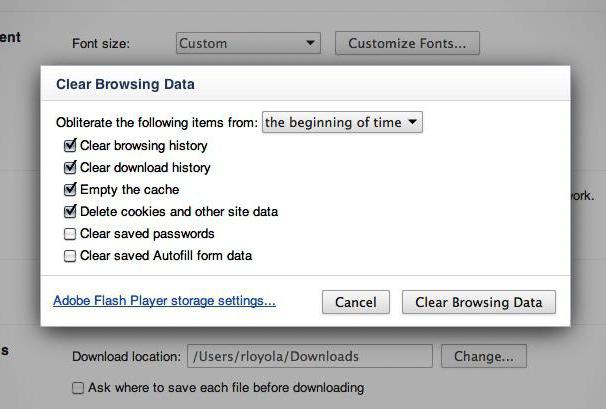
Решение
Очистка всех временных файлов — кэша, архива посещённых сайтов и загрузок, а также cookie. Историю можно открыть через панель управления или с помощью комбинации клавиш Ctrl+H (History). Нажмите «Очистить историю», выберите нужные опции и подтвердите действие.
Причина #2: расширения и тулбары
Ещё один вариант, почему долго грузятся страницы — большое количество дополнительных приложений и панелей инструментов, встроенных в браузер. На практике ими почти никто не пользуется, то есть эти дополнения просто занимают место и потребляют трафик.
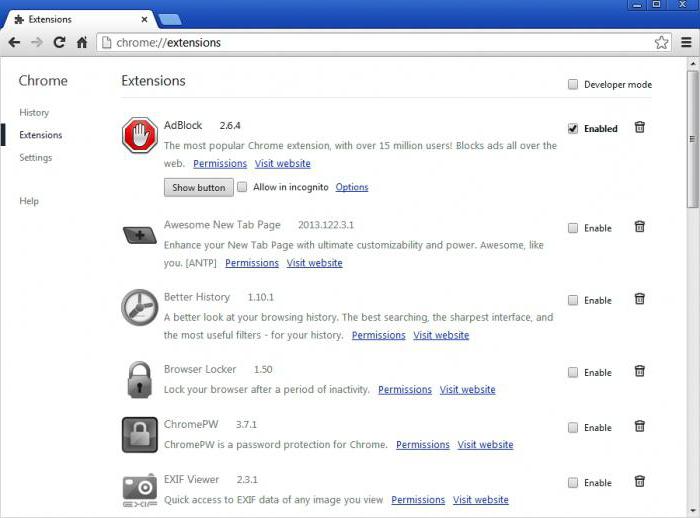
Решение
Зайдите в меню расширений и удалите всё, кроме самого нужного. В первую очередь нужно избавиться от всего, что заканчивается на -toolbar, -bar и т. д. Рекомендуем оставить AdBlock — блокировщик навязчивой рекламы.
Та же ситуация с плагинами. Чтобы увидеть их, введите в адресной строке about:plugins или «название браузера:plugins» (например, opera:plugins). Что нужно оставить?
- Native Client;
- Adobe Flash Player;
- Google Update;
- Java;
- Shockwave Flash;
- QuickTime и VLC Web Plugin, если смотрите видео на разных сайтах;
- Adobe Acrobat и Chrome PDF Viewer, если часто просматриваете PDF-документы в браузере.
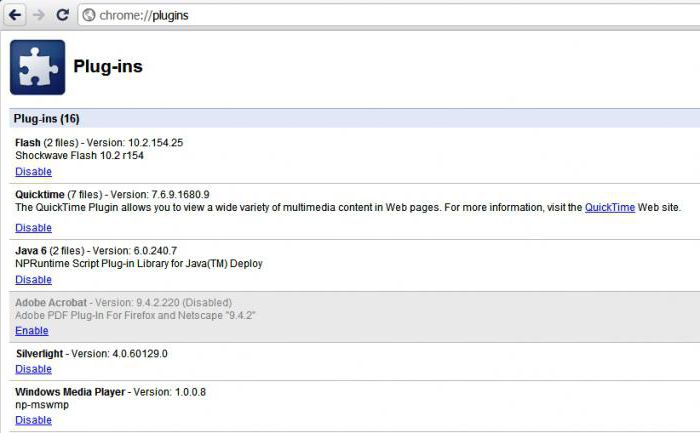
Всё остальное удаляем или отключаем, после чего необходимо перезапустить программу.
Обратите внимание: в некоторых браузерах (в частности, этим грешит «Опера») в списке один и тот же плагин может встречаться несколько раз. В таком случае нужно оставить только последнюю версию.
Причина #3: нехватка места на системном диске
Крайне важно, чтобы на диске C всегда было не меньше 10% свободного места, а в идеале — несколько гигабайт. Если он переполнен, компьютер неизбежно начинает «виснуть». Нередко браузер медленно грузится именно по этой причине, системе просто не хватает пространства для обработки всех временных файлов и операций.
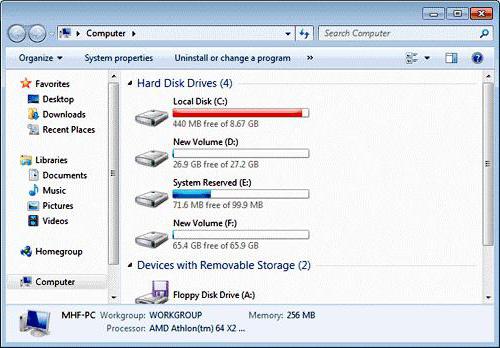
Решение
Если жёсткий диск разбит на сектора, перенесите часть информации с диска C на другой, например D. Много места могут занимать фотографии, музыка, видео и различные документы, поэтому начать стоит с них.
Если свободных дисков нет, удалите программы и файлы, которыми не пользуетесь. В качестве альтернативы некоторые документы можно перенести в облачное хранилище (например, Google Drive или «Яндекс.Диск») или отправить на флешку.
Причина #4: антивирус долго проверяет страницы
Современные программы сканируют сайты, которые вы посещаете, в «живом» режиме. То есть сначала антивирус анализирует страницу, которую вы хотите открыть, и только если всё в порядке, даёт разрешение на продолжение загрузки и отображение информации.
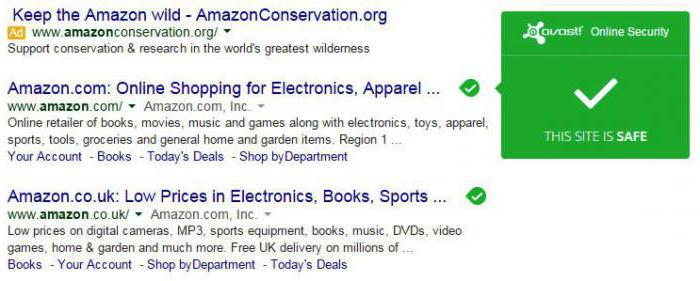
Решение
Если долго грузятся страницы в браузере, стоит попробовать на время отключить защиту. Иногда это помогает. В таком случае вам, скорее всего, придётся поставить в настройках более низкий уровень защиты или выбрать другой антивирус.
Причина #5: фоновые приложения
Большинство пользователей даже не обращает внимание на то, какие программы и сервисы работают в фоновом режиме. Однако именно они могут перебирать на себя значительную часть трафика. Один из самых сильных «вампиров» — всеми любимые торрент-клиенты (как только вы скачали файл, он начинает раздаваться с вашего компьютера, что может серьёзно снизить скорость интернета).
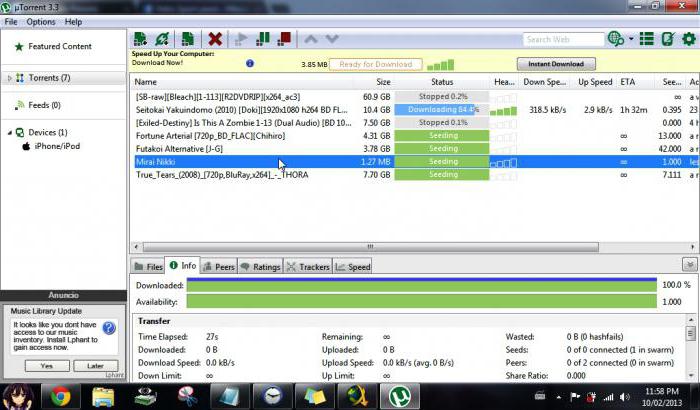
Решение
Зайдите в «Диспетчер задач» > «Автозагрузка» и посмотрите на список приложений, которые автоматически запускаются при включении ПК. Желательно отключить всё, кроме системных программ, отвечающих за работу динамиков, тачпада и т. д.
Причина #6: высокая нагрузка на жёсткий диск
Довольно распространённая причина медленной работы браузера. Дело в том, что информация записывается на винчестер неравномерно, то есть начало какого-то файла может находиться у края диска, другая часть — где-то посередине, а конец — неподалёку от начала. Это называется фрагментацией. Чем она опасна? Вместо того чтобы спокойно скользить, головка постоянно «прыгает» из стороны в сторону. К тому же ваш диск совершает в несколько раз больше оборотов, замедляя работу всей системы.
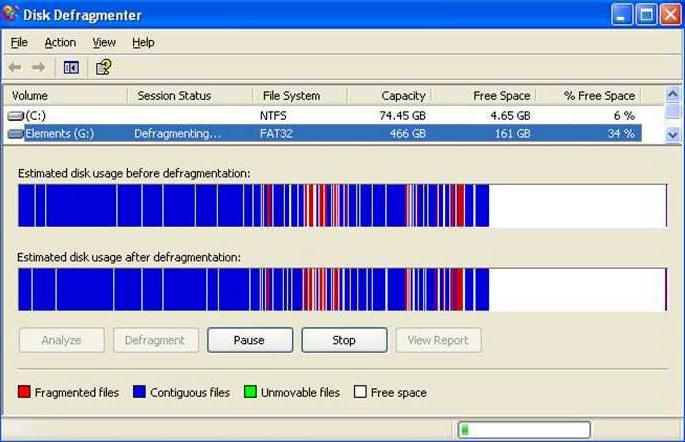
Решение
Проведите дефрагментацию (принудительное упорядочивание физического расположения информации на винчестере). Для этого зайдите в «Пуск» > «Стандартные» > «Служебные» > «Дефрагментация диска». Запустите программу и дождитесь окончания перезаписи информации. В результате работать быстрее начнёт не только браузер, но и компьютер в целом.
Причина #7: настройки браузера
У некоторых современных браузеров есть встроенные опции, которые, с одной стороны, делают работу в сети более комфортной, а с другой, приводят к тому, что у вас долго грузятся страницы в браузере. Яркий пример — предсказание действий сети в Google Chrome.
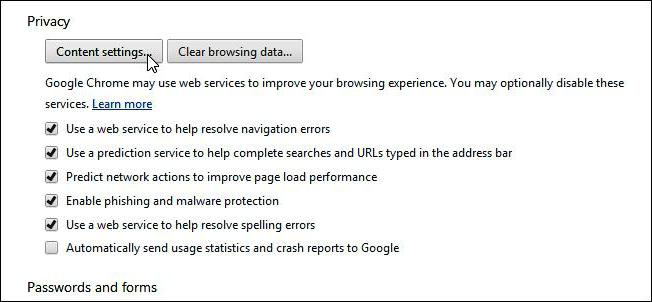
Решение
Откройте настройки браузера и отключите подобные функции. К примеру, предсказание действий находится в «Расширенных настройках» на вкладке «Конфиденциальность». Если проблема не исчезла, рекомендуется вновь активировать все функции.
Причина #8: вирусы
Если долго грузится интернет, причиной могут быть и банальные вирусы — вредоносные программы, которые каким-то образом попали на ваш компьютер.
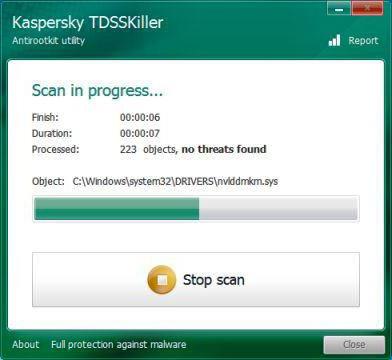
Решение
Просканируйте систему на наличие вирусного и шпионского ПО. Лучше всего использовать несколько программ — обычный антивирус («Антивирус Касперского», AVAST, AVG, McAffee и т. д.), а также специальные приложения-сканеры. Наиболее популярные — Dr.Web, Malwarebytes, HitmanPro и SpyHunter.
Совет: лучше всего проводить проверку в безопасном режиме Windows (с поддержкой сетевых драйверов). Для этого при загрузке компьютера сразу нажмите клавишу F8 и выберите соответствующий пункт. После того как сканирование будет завершено, а заражённые файлы удалены, необходимо вновь перезагрузить ПК, чтобы вернуться в обычный режим.
Причина №8: устаревшее оборудование
Что делать, если браузер по-прежнему медленно грузится? Если никакие попытки «расшевелить» его не имеют успеха, скорее всего, у вас просто слабый компьютер. С каждый годом сайты используют всё более сложные технологии, с которыми устаревшая техника справляется с трудом.

Решение
Конечно, в идеале стоит хотя бы частично обновить оборудование, например купить более мощную оперативную память. Однако такая возможность есть не всегда. В этом случае можно попробовать установить более старую версию браузера, как правило, они потребляют меньше ресурсов (например, Opera 10 «жрёт» в 1,5 раза больше оперативной памяти, чем Opera 9). Правда, придётся смириться с тем, что некоторые сайты отображаются некорректно.
Полезные программы
Напоследок расскажем о нескольких приложениях, которые помогут понять, почему долго грузятся страницы в браузере, и решить проблему.
- Speedtest.net. Онлайн-сервис для анализа скорости интернет-соединения — нужно только нажать кнопку «Начать проверку». Если скорость соединения низкая и не соответствует вашему договору с провайдером, нужно разбираться с компанией, предоставляющей доступ.
- CCleaner. Самая популярная программа для чистки мусора на ПК. Приложение автоматически решает проблемы в работе системы, удаляет временные файлы и дампы памяти и исправляет ошибки в реестре. Здесь же можно выбрать программы для автозагрузки.
- Active Speed. Специальная программа, предназначенная для ускорения браузера. Позволяет быстро очистить историю и кэш, узнать скорость интернета и оптимизировать интернет-соединение. В настройках есть много полезных функций и «фишек». К примеру, есть дополнительные возможности для улучшения работы онлайн-приложений (пригодится, если долго грузится игра).
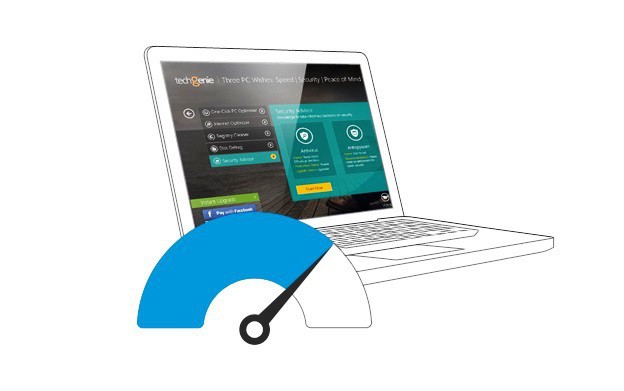
Для стабильной и быстрой работы браузера крайне важно регулярно проводить очистку самой программы и ПК. Рекомендуется поставить очистку истории и кэша, а также дефрагментацию на автоматический режим (оптимальная периодичность — 1 раз в неделю).
fb.ru

